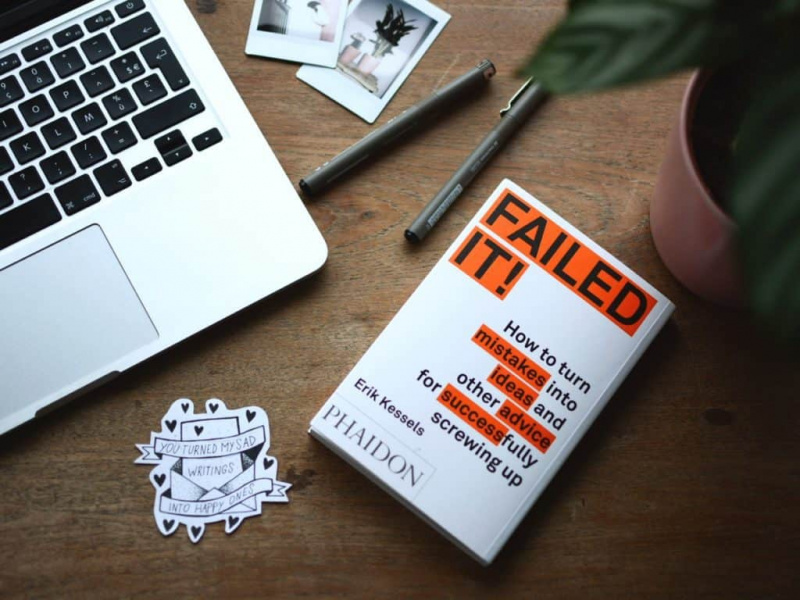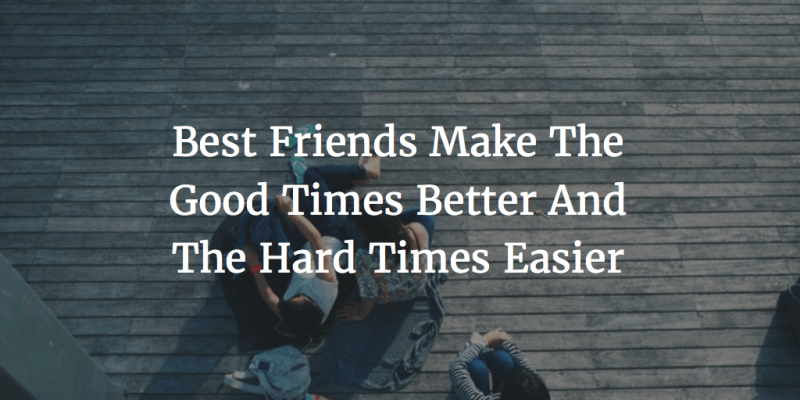7 koraka za smanjenje buke ventilatora vašeg prijenosnog računala i povećanje brzine

Ne može se pomoći: prašina se nakuplja na stolnim i prijenosnim računalima. Ne može se to zaobići, bez obzira koliko je vaše područje čisto. Sve one čestice prašine koje svako malo vidite u zraku ulaze kroz vaše otvore i nakupljaju se u gadnu mrežu prašine.
Sve to je razlog zašto vaš ventilator radi brzo i glasno.
Evo nekoliko ključnih, jednostavnih koraka koje možete poduzeti (upravo sada!) Kako biste utišali obožavatelje prijenosnog računala, povećali brzinu / performanse i osigurali da prijenosno računalo traje još nekoliko godina.
1. Provjeri me temp
Prije nego što to učinimo bilo što uključuje razdvajanje opreme ili sustava, čak i prije odlaska u grad s limenkom komprimiranog zraka, neophodno je da preuzmete program koji nadgleda razinu vaše topline.
Zašto?
Ni na koji način ne možete znati jesu li vam se povećale temperature vrućine (osim ako je bios vašeg prijenosnog računala) povećali ako uopće ne znate koje su te temperature.
Zgodna aplikacija koja radi upravo to zove se RealTemp . Prati tempo vaših procesora - bez muke, bez frke. Nadgleda ove temperature u stvarnom vremenu i omogućuje vam da vidite ove brojeve u ladici. Snimite ih i držite blizu.
Također je važno znati hardver i performanse sustava. Na računalu pritisnite CTRL + ALT + DEL, a zatim kliknite upravitelj zadataka i prijeđite na karticu izvedbe da biste vidjeli resurse (procesor, RAM, pohranu) koje koristi vaše prijenosno računalo. Dodirnu li gornju traku, 100% korištenja? Ako je to slučaj, vaš prijenosnik treba neke tretmane i nadogradnju hardvera / softvera.
Prije nastavka nadogradnje (RAM, pohrana itd.), Važno je znati hardverske specifikacije vašeg sustava.
- Procesor (CPU)?
- Memorija (RAM)? DDDR 2/3/4? Frekvencija RAM-a?
- Je li instalirana pohrana (HDD, SDD)?
Možete koristiti prekrasnu besplatnu aplikaciju pod nazivom CPU-Z , koji će vam reći sve o hardveru vašeg prijenosnog računala. Mala, ali precizna aplikacija.
2. Defrag!
Kad ste zadnji put bili ispraznio vaš laptop ? Ako imate Windows 8 i 8.1, to se automatski radi za vas. Ako ne znate što defragmentacija radi, to je svojevrsno digitalno pročišćavanje cijelog vašeg sustava. Čišćenje paučine, da tako kažem.Oglašavanje
Puno puta datoteke koje izbrišete, prebacite se na nove mape i promijenite imena ostave malo tragova izvornih verzija. Ovi se dijelovi i zaostali tragovi vremenom zbrajaju.
Shvati to ovako. Imate 250 GB prostora za pohranu, a napunjeno je do 200 GB. Ovi korišteni razmaci nisu pravilno poredani u retke i stupce, već su raštrkani po tvrdom disku, što treba dulje vrijeme za pristup datoteci. Kad se defragiraju, ti se korišteni razmaci uklapaju (u retke i stupce), tako da sustav sada može brzo pristupiti jer su postavljeni na odgovarajuće mjesto za pristup sustavu. Defragmentiram od Windowsa 98, XP i 7. Srećom, sa Windowsom 10 to nisam trebao kao što je brz kao gepard . To je tako brzo .
Defragmiranje vašeg sustava jednom mjesečno ili tako nekako (ako nije postavljeno na automatsko) uklanja te male tragove i HDD-u / RAM-u vašeg sustava brzo udara u hlače s potpuno novim osvježavanjem.
3. Rastavite opremu
Sad kad smo utvrdili privremenu razinu i ispraznili sustav, vrijeme je da otvorite svoju platformu. Ovisno o vašoj marki, proizvođaču, verziji, najbolje je potražiti internetske upute za otvaranje svog dragocjenog.
Sveukupno, međutim, većina će ljudi raditi isto: zajebavanje stražnjeg / donjeg dijela i uklanjanje zaštitnog pokrova.
Kad smo unutra, vrijeme je da uzmemo limenka komprimiranog zraka i otići u grad. Najbolje je rasprskati prskanje ili dva zraka, umjesto jedne duge neprekidne struje zraka, jer je to sigurnije na vašim mehaničkim instrumentima (koji zapravo mogu biti uništeni pod dugim strujama zraka, koji na kraju likvidiraju i rastope vaše komponente).
Sada je važan sljedeći dio: Idite na YouTube s markom i modelom vašeg prijenosnog računala i istražite kako otvoriti *** laptop-model-no ***.
Ne mogu naglasiti važnost ovoga jer su važni svi modeli. Imam prijenosno računalo Acer Aspire 5745G. Komponente i smještaj hardvera drastično se razlikuju od nekoga tko ima Acer V7.
Svatke su platforme različite. Međutim, zečevi za prašinu i zbirke topova, prašine i čega već ne, uglavnom će biti isti. Bez obzira na vaše postavke, uklonite tu zamornu prašinu brzim raspršivanjem konzerviranog zraka. Ako trebate koristiti četku, učinite to, ali pažljivo.
4. Očistite iznutra
Jeste li znali da, prema izvješću iz 2002, neki zahodi su čišći od tipkovnica ? Također sam jednom čuo da su telefoni prljaviji od zahoda. Bruto.
Koliko bakterija, prljavštine i prljavština vreba na vrhovima prstiju svaki dan? Zamislite samo sve one prljave grinje i mrtve stanice kože razmazane po vašoj tipkovnici i mišu. Koliko mikroskopskih grešaka svakodnevno drobimo dok se provlače po našoj tipkovnici? Doista je važno pitanje: koliko često stavljamo prste blizu usta? Tako. Održavanje čiste tipkovnice je važno za vaše zdravlje, zar ne?Oglašavanje
Kad se baza prijenosnog računala (gornja i donja) ugasi, sada je pametno napustiti svaki dio (savjet: fotografirajte i / ili videozapise kako ne biste zaboravili koji je dio bio) i dobro ga očistite četkom i kavom filtar. Neka vaša beba bude nova kao kad je otpremljena.
To također ima psihološke prednosti: imati čistiju stanicu pomaže mi da se osjećam profesionalnije i kontroliranje mojih izbora. Postoji li loša strana osjećaja profesionalnosti? Mislim da nije.
5. Nanesite termalnu pastu na CPU
Za one koji ne znaju, termalna pasta je BITNA prema održavanju i hlađenju CPU-a. Platinaste termalne paste poput Artic Silver 5 mogu održavati vaš CPU procesor lijepim hladnjakom od 0-20 stupnjeva.
Da, 0-20 stupnjeva čini razliku - posebno kada igrate igre, generirate grafiku, koristeći softver poput Photoshopa i AutoCAD-a. Bez termalne paste, vaš CPU će se pregrijati. Jednostavno je to.
A kad se pregrije, ventilator će postati glasniji, performanse će se usporiti i računalo će početi zaostajati i visjeti.
AS5 sam ranije spomenuo s dobrim razlogom. Ovisno o tome koga tražite, to je najučinkovitija pasta koja postoji, i slažem se. Amazon se slaže sa mnom (a svi znamo da Amazon ne laže). Barem, 5K recenzija i 5 zvjezdica ne.
Ako želite vidjeti detaljni vodič za nanošenje termalne paste, pogledajte ovaj korisni video .
Evo snimka termalne paste prije i poslije (test se vrši putem Prime95 mali FFT i RealTemp) za moj 6-godišnji laptop Acer Aspire 5745G imajući procesor intel i5-430m .
Prije (promjena i čišćenje termalne paste)
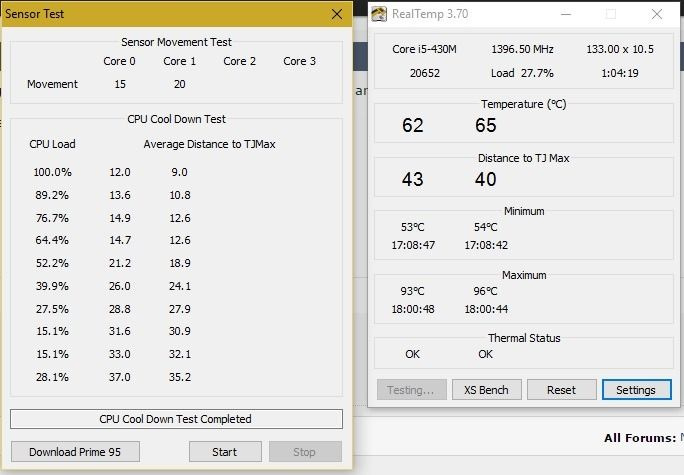
Nakon (promjena termalne paste i čišćenje)
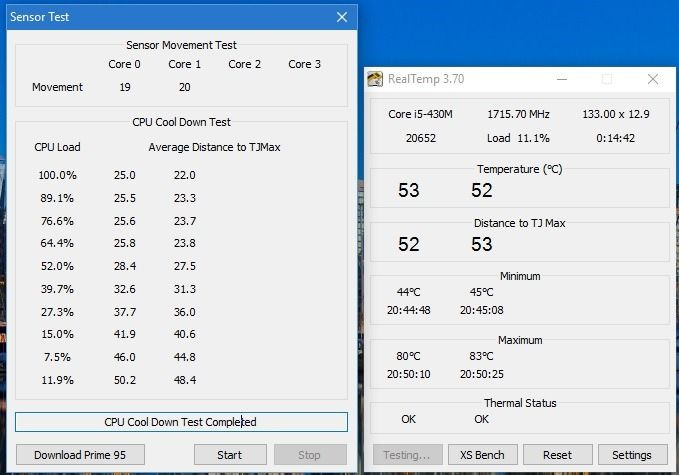
- Vidiš razliku? To je primjetno smanjenje od 10 stupnjeva (niže je bolje) i udaljenost do TJMax se mnogo povećao (više je bolje).
- Čujete razliku? Ranije je zvučao poput starog kamionskog motora, ali sada je uglađen poput jaguara. Srećom, sada čujem zvuk iz zvuka svog prijenosnog računala. Čini se da se buka ventilatora smanjila na gotovo polovicu, baš kao i u stara vremena.
6. Dodajte SSD disk
Činjenica je da SSD diskovi brišu HDD u posljednjih nekoliko godina.Oglašavanje
SSD-ovi su bolji od HDD-a . To je činjenica. Većina prijenosnog računala može podnijeti instalaciju SSD-a ako nije starije od deset godina. Vjerujem da je jedini uvjet da se konektori na matičnoj ploči trebaju podudarati s konektorima SSD-a.
Da biste se sami uvjerili koji SSD ih je stalno nadmašio, Samsung 850 EVO (to je onaj s kojim sam zamijenio HDD na svom prijenosnom računalu Acer 5745G) već je godina broj 1. Dvanaest tisuća recenzija ne može biti pogrešno.
Nikad nisam mislio da će SSD napraviti tako veliku razliku u brzini i buci ventilatora. Ne mogu se sjetiti sada koristiti HDD, čak ni za poslužitelje i hosting. Nikad nisam bio sretniji s ovom malom promjenom. Nadam se i tehnološkoj budućnosti u kojoj ćemo se moći prebacivati između prijenosnog računala / računala kao što to radimo sa pametnim telefonima, sa svim podacima u oblaku .
7. Nadogradite OS
Možda mnogima zvuči neistinito, ali nakon nadogradnje sa Windows 7 na potpuno svježu instalaciju Windows 7 Windows 10 učinio je čuda za moj Acer Aspire 5745G. Početak, hibernacija, isključivanje, otvaranje / zatvaranje datoteka / dokumenata sada su postali ludo brzi.
To bi moglo biti zato što sam nadogradio RAM Aspire 5745G s 4 GB na 8 GB, HDD zamijenio SDD-om, promijenio termalnu pastu procesora i grafičke kartice, očistio laptop iznutra. No, nesumnjivo će nova instalacija sustava Windows 10 umjesto nadogradnje na Win 7 ili 8 povećati brzinu prijenosnog računala (to se temelji na iskustvu korištenja ovih Win95, Win98, WinME, WinXP, WinVista, Win7, Win8 i konačno Win10 tijekom zadnjih 15 godina) . Te su promjene drastično poboljšale performanse mog prijenosnog računala, brzinu i buku ventilatora. Htio sam odustati od ideje o kupnji novog (skupog) prijenosnog računala.
Mogu se zakleti da je nadogradnja na Windows 10 bila vrlo mudra odluka. Brži je od svih Windows OS-a (8, 7, Vista, XP, 98) koje sam do sada koristio.
Savjet: razmislite o radnoj površini
Kažem to iz samo jednog razloga: radne površine omogućuju vam da koristite do osam ventilatora kako biste čitav sustav održali hladnim, nesmetano radili i uz što manje štucanja kada je u pitanju odvođenje topline i nakupljanje prašine.
Lako je očistiti, otvoriti i nadograditi / promijeniti hardver.
(O tome da, u cjelini, radne površine su puno moćniji nego prijenosnici.)
Općenito, uobičajeni (i najučinkovitiji) ventilator je:
- Dva usisna ventilatora sprijeda
- Ispušni ventilator na vrhu
- Ventilator ispuha straga
Vrlo jednostavno: ventilatori prodiru toplinu kroz vaš sustav.Oglašavanje
Na toj razini možete koristiti bilo koju postavku ventilatora na računalu koju želite. Samo imajte ovo na umu: toplina raste.
Zato je izlazni / ispušni ventilator (koji istiskuje vrući zrak IZ vašeg sustava) na vrhu vaše radne površine pametan izbor za održavanje djetetove unutrašnjosti svježom i hladnom.
Ako želite maksimalne temperature od obožavatelja, koristeći minimalnu energiju (i zvukove) ... pogledajte Linusove tehničke savjete na YouTubeu za sve potrebe vaših obožavatelja (poput kojih obožavatelja dobiti, koliko navijači trebaju li vam , što najbolji navijači su, i više !)
Naravno, videozapisi su s datumima, ali pogodite što? Navijači (i informacije) nisu.
Da, volim ljubitelje stolnih računala. Međutim, za ljude s prijenosnim računalima ne možete pogriješiti hladnjaci za prijenosnike !
Hladnjaci za prijenosnike upravo su to: sjede vam u krilu i hlade vašu bebu.
Konačno, nakon što napravite sve gore navedeno, ponovo pokrenite Prime95 (samo s malim brzinama) i RealTemp. Usporedite nove razine temperature s razinama prije čišćenja. Vidiš razliku?
Budući da je sustav svih drugačiji, toplo predlažem da na internetu potražite korisne videozapise koji će vas voditi korak po korak. Ako niste oprezni, koraci za čišćenje prijenosnog računala mogu pogoršati vaše performanse. Zbog toga toplo preporučujem gledanje videozapisa, tako da možete vidjeti kako to rade drugi ljudi i pratiti ih korak po korak, čak i zastati i vratiti se ako je potrebno.
Istaknuta fotografija: Luis Llerena putem stocksnap.io